123下载站小编为您分享的QQ邮箱怎么撤回已经发送的邮件?QQ邮箱是一款很多人使用的邮箱工具,能够让用户快速便捷的接收各种邮件通知,而且QQ邮箱支持的不仅仅是QQ账号,像163、谷歌等邮箱账号都是可以进行绑定的,方便用户日常办公的使用。大家接收到办公类型的邮件,总是需要进行回复的,有些情况下回复之后,发现自己回复的内容不是很合适,但是邮件又已经发送出去了,那么这种情况下,有什么方法可以将已经发送的邮件进行撤回呢?今天就由小编为大家介绍一下吧。
1、我们打开QQ邮箱软件,如图所示,我们点击右上角的加号,然后我们点击写邮件选项。
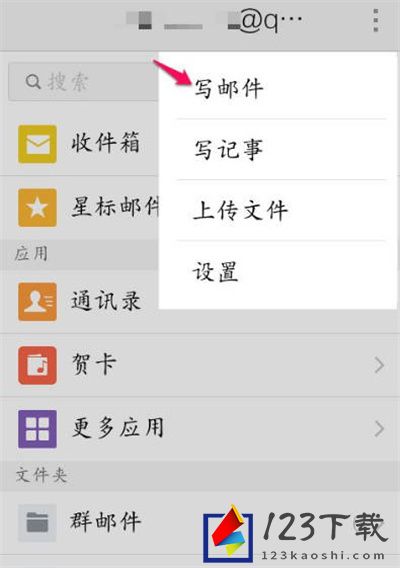
2、进入之后,我们填写收件人,然后还有想要传递的信息,点击右上角的发送即可。
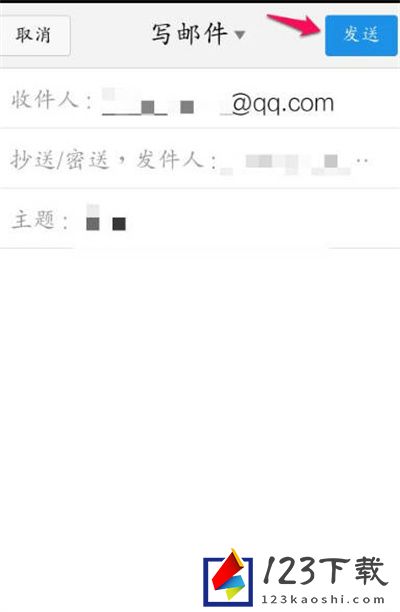
3、当我们发送了之后,想要撤回,我们需要找已发送的功能,如图所示。
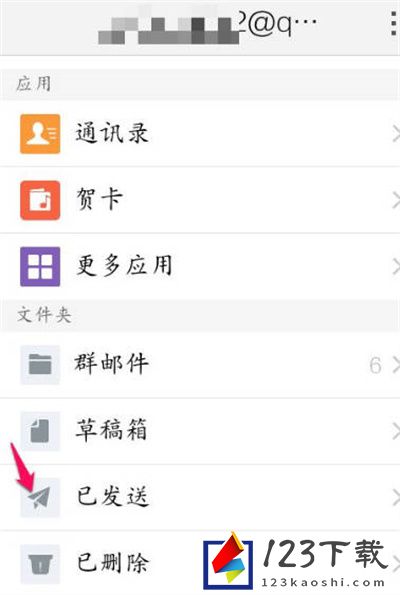
4、进入之后,我们就可以看到刚刚发送的邮件,我们点击右下角选择撤回即可。
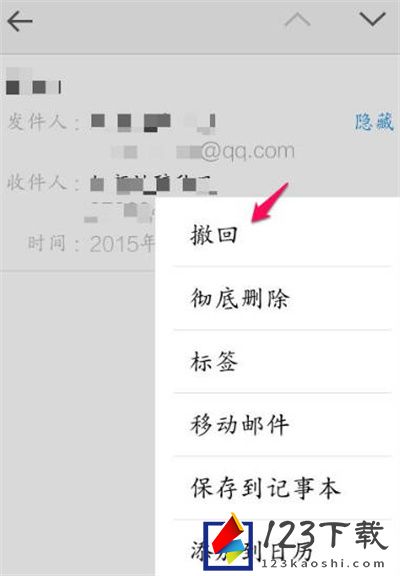
以上就是关于QQ邮箱怎么撤回已经发送的邮件的全部内容,希望对大家有所帮助,更多精彩内容,我们下期再见!